随着科技的发展,电脑已经成为人们日常生活中必不可少的工具,当我们在使用word2019处理文字时,如何在其中添加水印呢?接下来就由小编来告诉大家。
具体如下:
-
1. 第一步,打开电脑中的任意一个word文档,进入主页后,点击上方工具栏中的设计标签。
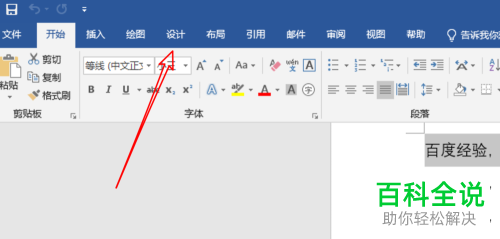
-
2. 第二步,在二级菜单中,点击水印选项。
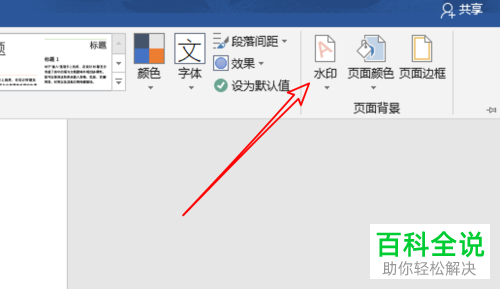
-
3. 第三步,在下方选择水印的样式,小编以严禁复制为例。

-
4. 第四步,回到文档页面,就可以看到严禁复制的水印了。
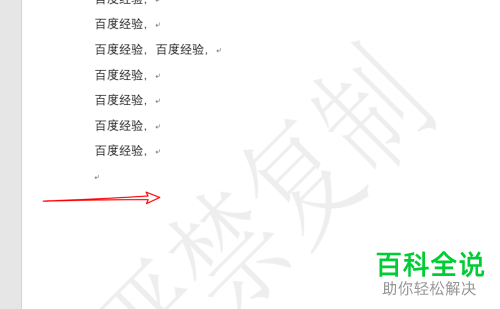
-
5.第五步,除了选择系统提供的水印样式的话,还可以点击下方的自定义水印按钮。
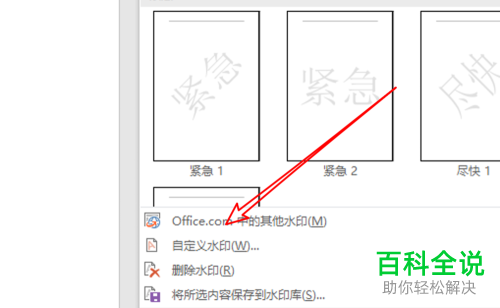
-
6. 第六步,在弹出的水印窗口中,输入其他的水印文字,小编以百度经验为例。
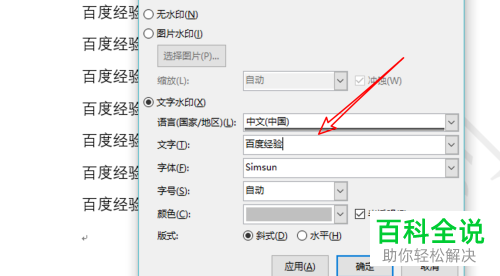
-
7. 第七步,水印文字输入完成后,点击下方的确定按钮即可。

-
以上就是小编为大家带来的在word2019中添加水印的方法。
